Wenn Sie auf ein neues Mobiltelefon oder Tablet wechseln, können Sie Ihre Daten jetzt mit iReaShare Phone Transfer nahtlos von Ihrem aktuellen Gerät auf das neue übertragen. Befolgen Sie diese Anleitung und nutzen Sie diese Software, um Ihre Datenmigration mühelos abzuschließen. Oder Sie schauen sich direkt den Videoguide an.
Teil 1: Mobilgeräte mit dem Computer verbinden
Wenn Ihr Sender und Empfänger beide Android-Geräte sind, können Sie sie über USB oder WLAN mit Ihrem Computer verbinden. Wenn es sich bei einem oder beiden um iOS-Geräte handelt, können Sie die USB-Verbindung verwenden. Bitte laden Sie zunächst iReaShare Phone Transfer herunter und installieren Sie es auf Ihrem PC.
Für Win herunterladen Für Mac herunterladen
1.1 Verbinden Sie das Android-Gerät über USB mit dem Computer
Schritt 1: Starten Sie iReaShare Phone Transfer auf Ihrem Computer und verbinden Sie Ihr Android-Gerät mit einem geeigneten USB-Kabel mit dem Computer. Die Software erkennt Ihr Android-Gerät.

Schritt 2: Wählen Sie „ Dateiübertragung/Android Auto “ oder „ MTP “ und befolgen Sie die Anweisungen auf dem Bildschirm, um das USB-Debugging auf Android zu aktivieren .
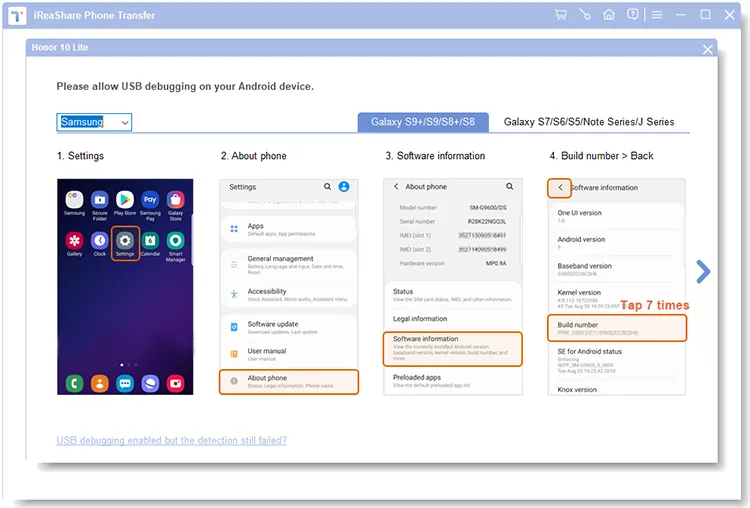
Schritt 3: Wenn Sie dazu aufgefordert werden, klicken Sie bitte auf Ihrem Android-Gerät auf „ OK “ oder „ Zulassen “, um sicherzustellen, dass die Verbindung hergestellt wird.
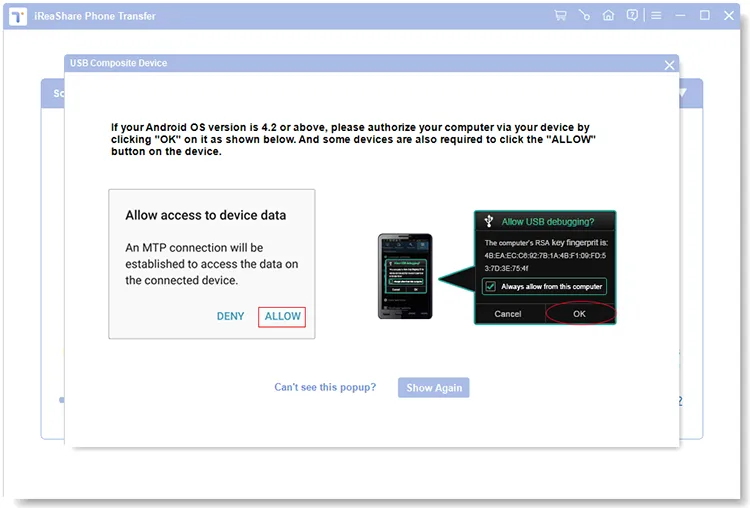
1.2 Android-Gerät über WLAN mit dem Computer verbinden
Schritt 1: Wenn es sich bei beiden Geräten um Android-Geräte handelt, können Sie sie über WLAN mit Ihrem Computer verbinden, indem Sie auf das Symbol „ Fehlerbehebung oder WLAN-Verbindung? “ tippen.
Schritt 2: Klicken Sie auf „ Über WLAN verbinden “ und stellen Sie sicher, dass Ihre Android-Geräte und Ihr Computer mit demselben Netzwerk verbunden sind. Klicken Sie anschließend auf Ihrem Computer auf „ Zugriff zulassen “.
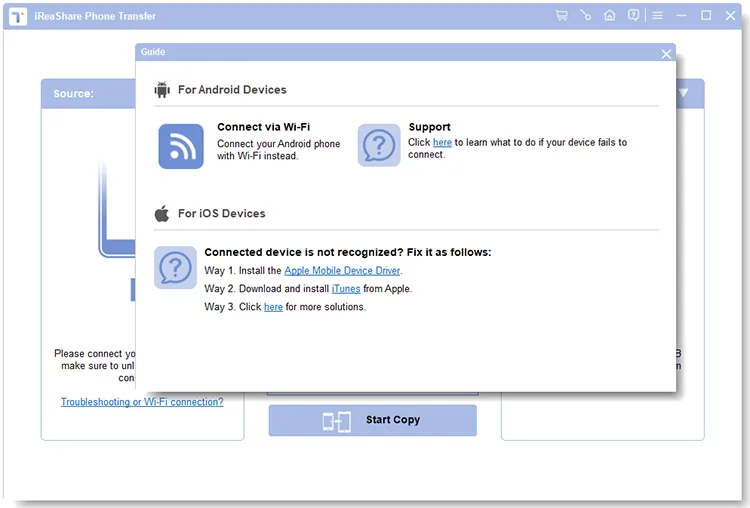
Schritt 3: Klicken Sie auf „ a.ireashare.com “, um die Android-Version von Android Manager herunterzuladen und auf Ihren Android-Geräten zu installieren. Wenn Sie fertig sind, klicken Sie in der App auf das Symbol „ Scannen “, um den QR-Code auf dem Computer zu scannen. Dann ist die Verbindung erfolgreich.
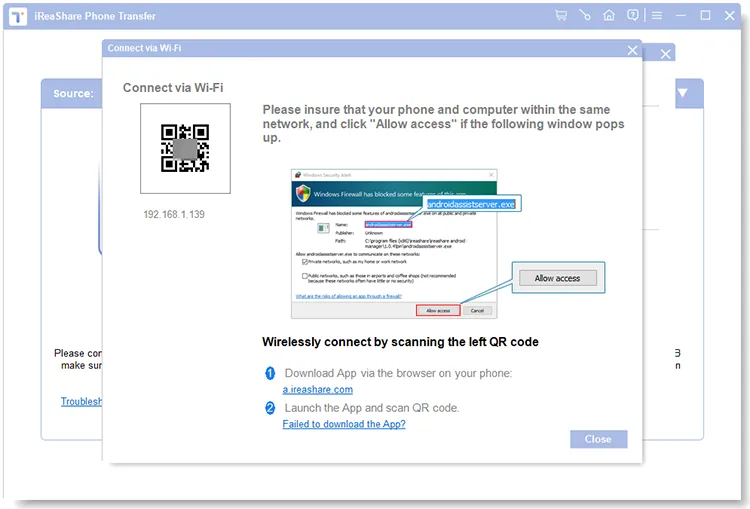
1.3 Verbinden Sie das iDevice über USB mit dem Computer
Schritt 1: Verbinden Sie Ihr iOS-Gerät mit einem funktionierenden USB-Kabel mit Ihrem Computer und entsperren Sie Ihr iDevice.
Schritt 2: Auf Ihrem Mobilgerät wird ein Popup mit der Meldung „ Diesem Computer vertrauen? “ angezeigt. Bitte tippen Sie auf „ Vertrauen “ und geben Sie zur Bestätigung Ihr Passwort ein.
Schritt 3: Die Software erkennt Ihr iOS-Gerät schnell.

Teil 2: Daten von einem Mobilgerät auf ein anderes übertragen
Sie können Daten von Android zu Android, von Android zu iOS, von iOS zu Android und von iOS zu iOS übertragen. Bitte stellen Sie sicher, dass Quell- und Zielgeräte korrekt sind, bevor Sie mit der Übertragung Ihrer Daten beginnen.
2.1 Daten von Android zu Android übertragen
Schritt 1: Bestätigen Sie, dass sich beide Android-Geräte auf der richtigen Seite befinden, oder klicken Sie auf „ Umdrehen “, um ihre Positionen zu ändern.
Schritt 2: Bei Bedarf können Sie „ Daten vor dem Kopieren löschen “ aktivieren, wodurch die vorhandenen Daten auf dem Empfänger gelöscht werden. Diese Funktion wird nur für Android-Geräte unterstützt. Wählen Sie als Nächstes die gewünschten Dateitypen aus, z. B. Kontakte, Fotos, Videos, Apps, Musik usw., und tippen Sie auf „ Kopieren starten “.

Schritt 3: Die Software beginnt mit der Übertragung Ihrer ausgewählten Daten auf Ihr Android-Zielgerät. Sie können den Fortschrittsbalken der Übertragung direkt überprüfen. Wenn die Übertragung abgeschlossen ist, tippen Sie auf „ OK “.

2.2 Daten von Android auf iOS übertragen
Schritt 1: Nachdem Sie Ihre Android- und iOS-Geräte erfolgreich über USB mit Ihrem Computer verbunden haben, können Sie auf der Schnittstelle die Dateitypen abhaken, die Sie übertragen möchten.
Schritt 2: Stellen Sie sicher, dass Ihr iOS-Gerät während des Vorgangs entsperrt ist. Klicken Sie auf „ Kopieren starten “.

Schritt 3: Das Programm überträgt Ihre Android-Daten wie Kontakte und Dokumente auf Ihr iPhone oder iPad.

2.3 Daten von iOS auf Android übertragen
Schritt 1: Um Daten von einem iOS-Gerät auf ein Android-Gerät zu übertragen, stellen Sie bitte sicher, dass sich Ihr Android-Gerät auf der Seite „ Ziel “ befindet.
Schritt 2: Wählen Sie Dateien nach Kategorie aus, z. B. Kontakte, Textnachrichten, Bücher, Fotos, Musik und Videos. Klicken Sie anschließend auf „ Kopieren starten “.

Schritt 3: Anschließend überträgt iReaShare Phone Transfer Ihre iOS-Daten auf Ihr Android-Telefon oder -Tablet.

2.4 Daten von iOS zu iOS übertragen
Schritt 1: Um Daten von einem iOS-Gerät auf ein anderes zu übertragen, stellen Sie bitte sicher, dass Ihr Absender das „ Quellgerät “ ist. Wenn nicht, klicken Sie auf „ Umdrehen “.
Schritt 2: Markieren Sie die Datentypen, die Sie übertragen möchten, z. B. Kontakte, Kalender, Safari-Lesezeichen und Bücher, und klicken Sie dann auf das Symbol „ Kopieren starten “.

Schritt 3: Warten Sie, bis der Vorgang abgeschlossen ist. Anschließend können Sie die übertragenen Daten direkt auf Ihrem Ziel-iOS-Gerät anzeigen.

Abschluss
Mit der Anleitung für iReaShare Phone Transfer können Sie die Datenmigration zwischen Ihren Mobilgeräten reibungslos durchführen. Ich hoffe aufrichtig, dass Sie Ihre Dateien problemlos übertragen oder auf ein neues Gerät wechseln können, ohne wichtige Daten zu verlieren.





























































